القسم 1: لماذا يظهر خطأ توقف Google Play Services عن العمل؟
ربما بدأت تشعر بالانزعاج من الخطأ "توقف Google Play Services عن العمل" ولهذا السبب تبحث عن حلول مثبتة لحل المشكلة. ويمكننا تخيل موقفك الآن لأنه يمكن لهذا الخطأ أن يمنعك من تحميل تطبيقات جديدة من المتجر. ولن تتمكن من استخدام أي من تطبيقات Google Play أيضاً حسناً إذاً! يعد Google Play services أحد أفضل التطبيقات التي تحافظ على جميع تطبيقات Google عندما تظهر نافذة توقف خدمات Google Play عن العمل، لذا قد يكون أمراً مزعجاً بالفعل.
إذا كنت لا تعرف ما هو السبب، فربما يكون بسبب عدم تحديث تطبيق Google Play Services، كما أنه هنالك العديد من الأسباب الأخرى التي ستتعرف عليها في الأقسام التالية. وسنقدم لك العديد من الحلول المفيدة أيضاً. لهذا، تابع القراءة معنا للتعرف على الخطوات التي يجب متابعتها للتخلص من الأخطاء وحل مشكلة Google Play services .
القسم 2: حل مشكلة Google Play Services بنقرة واحدة
عندما تبحث عن طرق لإصلاح مشكلة تعطل Google Play services على هاتفك، فإن أفضل الحلول المناسبة هي تثبيت برامج ثابتة جديدة. ولهذا، ننصحك باستخدام Dr.Fone - System Repair (Android). يمكنه تنفيذ المهمة بسهولة ومسح النوافذ المنبثقة لخطأ تعطل Google Play services. وليس هذا فقط، بل يمكن لهذه الأداء حل أي مشكلة تواجهها على نظام Android. ولست بحاجة لأن تكون خبيراً ومحترفاً للعمل عليه. لذا إليك ميزات هذا البرنامج الرائع للتعرف على Dr.Fone - System Repair (Android) بشكل أكبر.

Dr.Fone - System Repair (Android)
إصلاح مشكلة توقف Google Play Services عن العمل بنقرة واحدة
- يدعم مجموعة كبيرة من الحلول لمشاكل Android ويقوم بإصلاحها في غضون دقائق
- دعم أمني وتقني بشكل كامل على مدار اليوم
- لا خوف من أي عطل أو فيروس عند تحميل هذه الأداة
- معروف بأنه أول برنامج فعال يحتوي على مثل هذه الميزات
كيفية إصلاح مشكلة توقف Google Play services عن العمل عبر هذه الأداة
الخطوة 1: احصل على مجموعة الأدوات
أولاً، حمل مجموعة الأدوات وثبتها بعد ذلك. ثم قم بتشغيلها على الحاسوب واختر "إصلاح النظام" من النافذة الرئيسية.

الخطوة 2: توصيل هاتف Android بالحاسوب
حان الآن الوقت لإنشاء اتصال بين الجهاز والحاسوب. استخدم كبل USB وقم بتوصيل الهاتف. اضغط بعد ذلك على "إصلاح Android" من اللوحة اليسرى.

الخطوة 3: إدخال المعلومات
سيُطلب منك في النافذة التالية إدخال العلامة التجارية الصحيحة للهاتف أو اسمه الطراز وتفاصيل أخرى أيضاً. تحقق من المعلومات ثم انقر على "التالي".

الخطوة 4: تشغيل الجهاز في وضع التحميل
اتبع التعليمات التي تظهر على شاشة الحاسوب، ثم تابع الخطوات وفقاً للجهاز بحيث يؤدي إلى تشغيله في وضع التحميل.

الخطوة 5: إصلاح المشكلة
اضغط الآن على "التالي" وسيبدأ بتحميل البرنامج الثابت. وفي الوقت نفسه، سيقوم البرنامج بالتحقق من المشاكل المتعلقة بالجهاز وسيتم إصلاحها بسهولة.

القسم 3: 12 طرق شائعة لإصلاح مشكلة Google Play Services
1. قم بتحديث Google Play Services إلى أحدث إصدار
تعد أحد الأسباب الرئيسية لتعطل Google Play services هو الإصدار القديم. لذا ينُصح بتحديث التطبيق أولاً والتحقق مما إذا كانت المشكلة لا تزال قائمة أم لا. إليك كيفية القيام بذلك بسهولة.
- انتقل إلى متجر Google Play من الشاشة الرئيسية.
- اضغط الآن على القائمة التي تبدو على شكل ثلاث خطوط أفقية من اليسار.
- انتقل من القائمة إلى خيار "تطبيقاتي وألعابي".
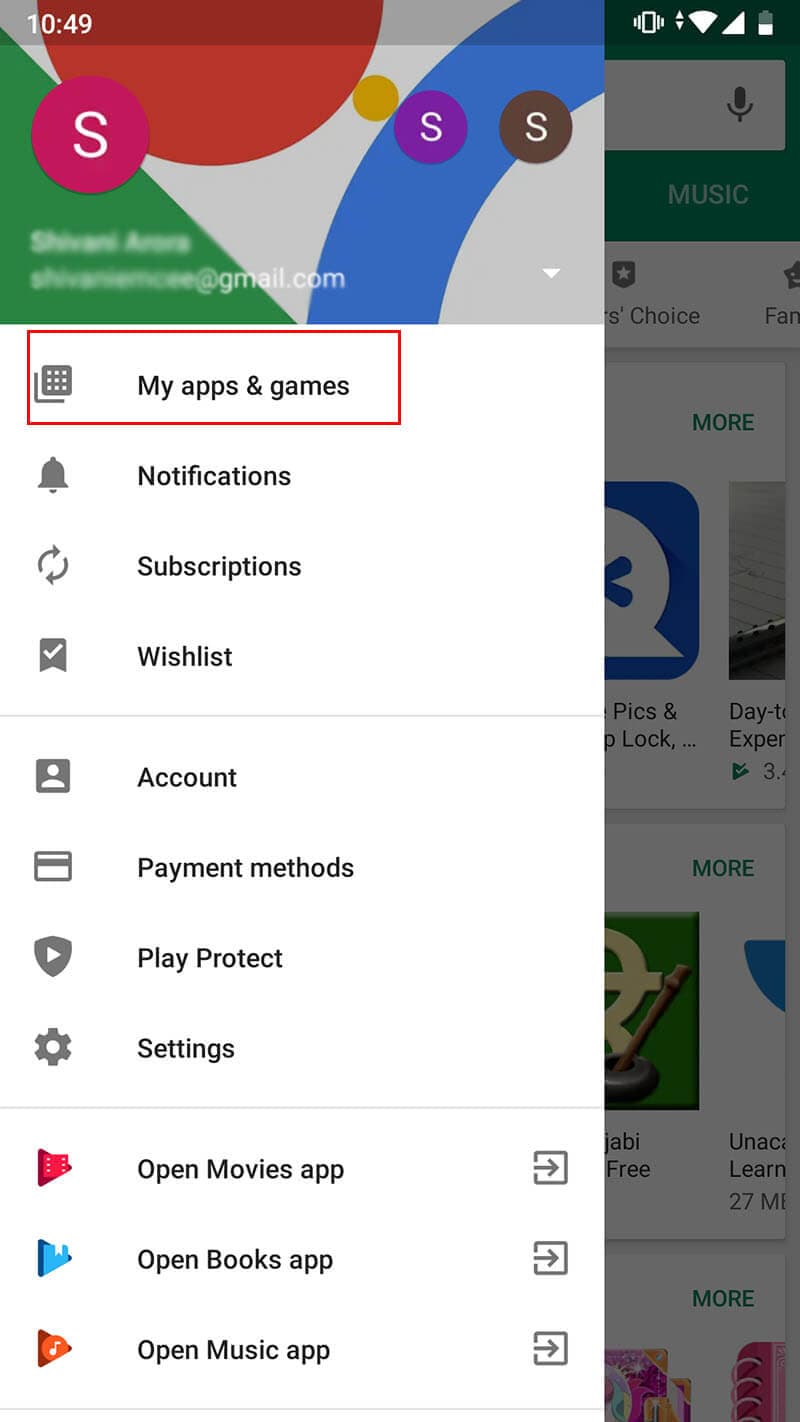
- ستجد هناك جميع التطبيقات التي قمت بتثبيتها على هاتفك، ثم ابحث عن "خدمات Google Play" واضغط عليها.
- اضغط الآن على "تحديث" وسيبدأ في تحديث التطبيق.
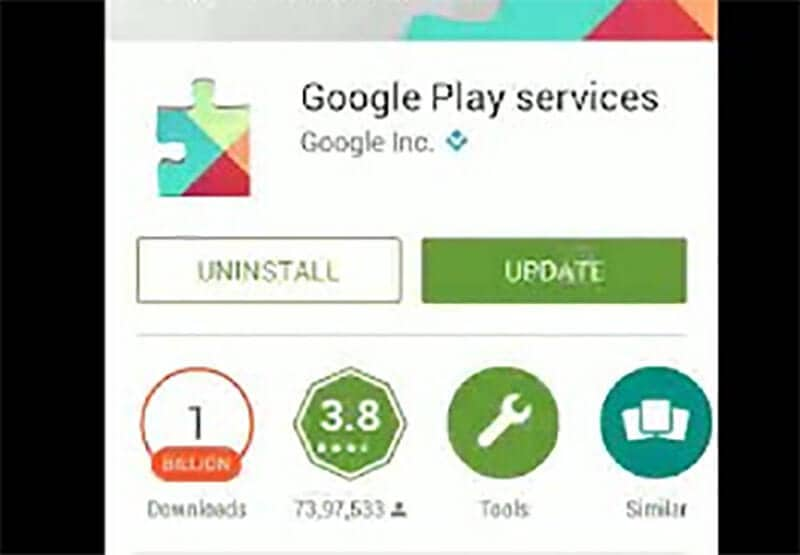
بعد التحديث، تحقق مما إذا كان خطأ Google Play services لا يزال موجوداً أم لا.
2. امسح ذاكرة التخزين المؤقت لتطبيق Google Play Services
يتحكم Google Play Services في التطبيقات المثبتة على جهازك. بمعنى آخر، يمكننا القول أن Google Play Services هو إطار عمل لتطبيقات Google Play. ويجب عليك تجربة مسح ذاكرة التخزين المؤقت المتعلقة بتطبيق Google Play Services بحيث يمكن أن يكون غير مستقر مثل أي تطبيق آخر، لذا سيساعدك مسح الذاكرة المؤقتة على نقله إلى الحالة الافتراضية وحل المشكلة. إليك الخطوات للقيام بذلك.
- افتح الإعدادات من جهاز Android وانتقل إلى "التطبيقات" / "مدير التطبيقات".
- بعد العثور على قائمة التطبيقات، مرر للأسفل لتحديد موقع "خدمات Google Play" وانقر لفتحه.
- بعد فتح التطبيق، ستلاحظ وجود زر "مسح ذاكرة التخزين المؤقت". اضغط عليه وانتظر حتى يقوم الجهاز بحساب ذاكرة التخزين المؤقت وإزالتها.
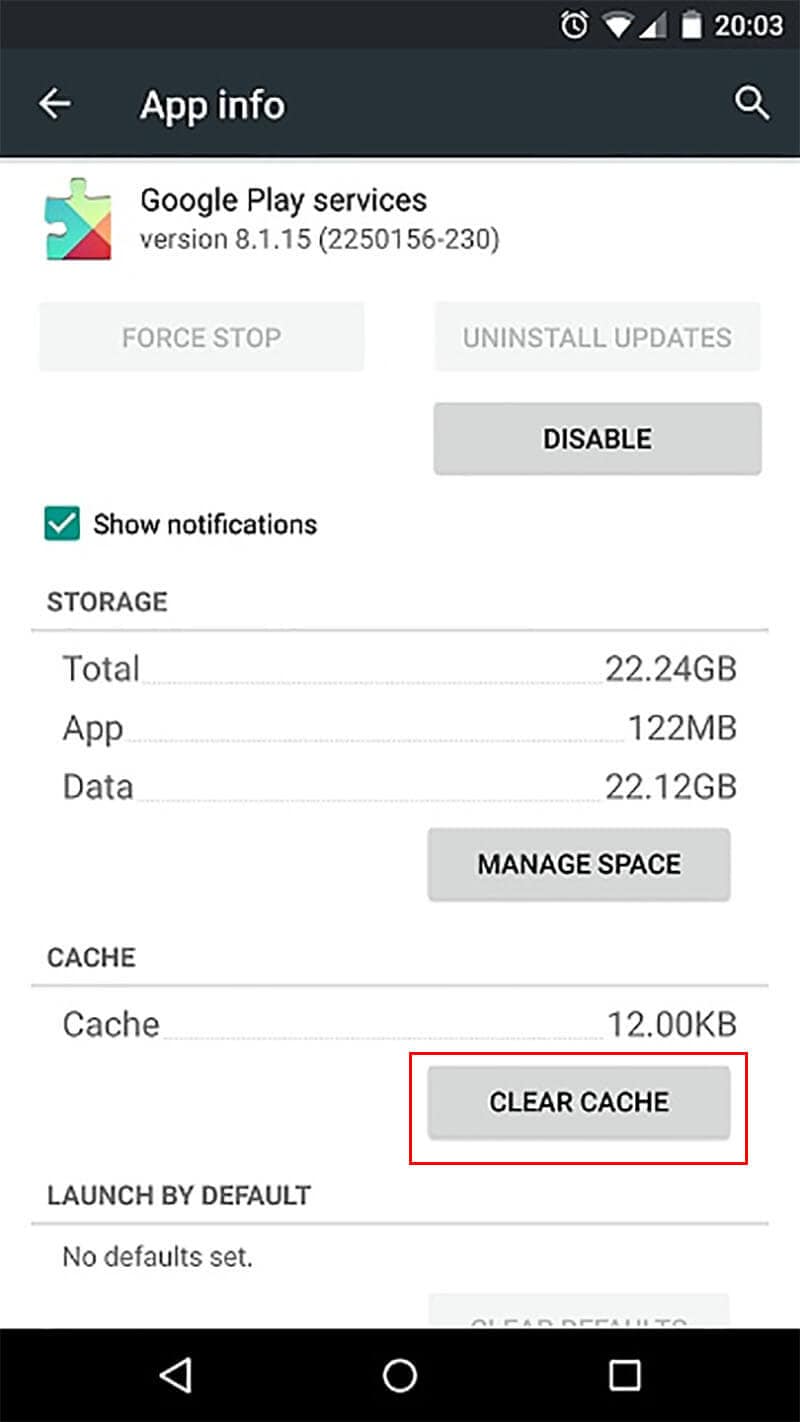
3. امسح ذاكرة التخزين المؤقت لتطبيق Google Services Framework
يمكنك أيضاً إزالة ذاكرة التخزين المؤقت لتطبيق Framework تماماً مثل الحل الموجود في الأعلى لحل المشكلة. حيث يعد Google Services Framework مسؤولاً عن تخزين المعلومات ومساعدة الجهاز على المزامنة مع خوادم Google. وربما يكون هذا التطبيق غير قادر على الاتصال بالخوادم، وهو سبب مشكلة توقف Google Play services عن العمل. لهذا، نقترح عليك مسح ذاكرة التخزين المؤقت لتطبيق Google Services Framework لإصلاح المشكلة. تتشابه الخطوات تقريباً مع الطريقة المذكورة في الأعلى، أي عليك فتح "الإعدادات" >"التطبيقات" >"Google Services Framework" >"مسح ذاكرة التخزين المؤقت".
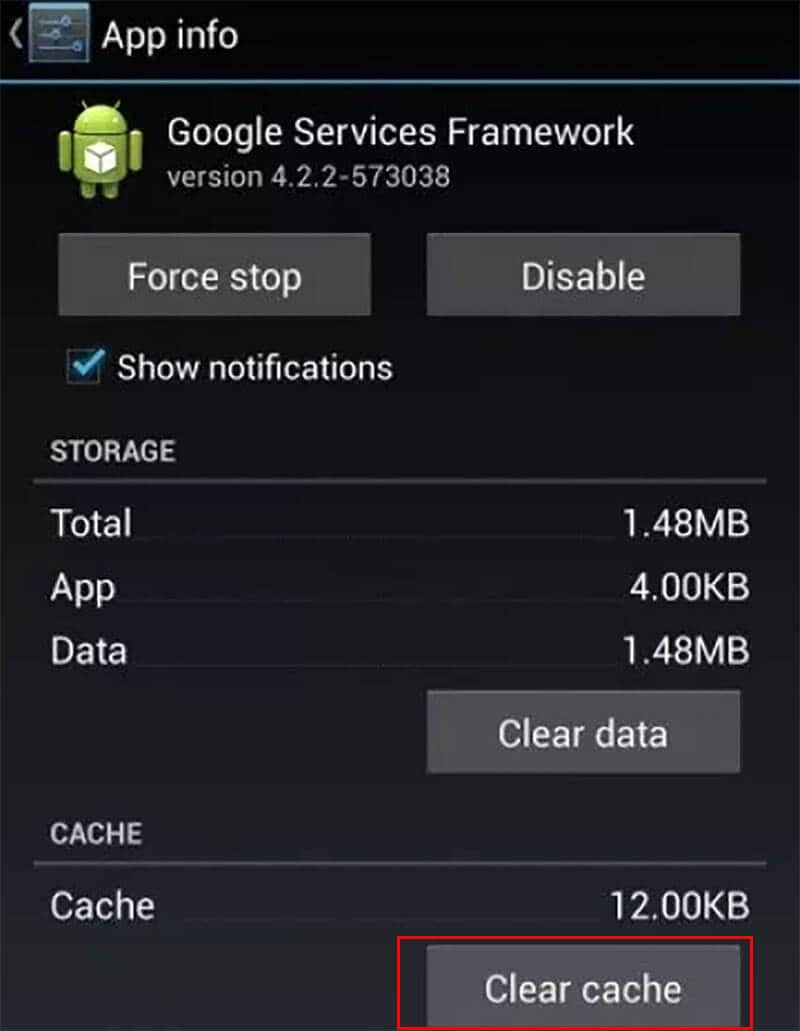
4. تحقق من الاتصال بالإنترنت
إذا لم تنجح الطرق المذكورة في الأعلى، فيرجى التحقق من الاتصال بالإنترنت. وبما أن التطبيق يحتاج إلى سرعة اتصال ثابتة، فيمكن أن تكون مشكلة توقف Google Play Services عن العمل سببها البيانات البطيئة أو سرعة Wi-Fi. لذا حاول إيقاف تشغيل الجهاز وأعد تشغيله مرة أخرى. أو يمكنك تعطيل Wi-Fi ثم تفعيله مرة أخرى على الهاتف.
5. أعد تشغيل هاتفك
يمكن لعملية إعادة التشغيل أو إقلاع الجهاز أن تكون مفيدة خاصةً عندما يكون الجهاز عالقاً في مشاكل النظام الشائعة. حيث سيتم إغلاق جميع العمليات الموجودة في الخلفية، ومن المحتمل أن يعمل الجهاز بسلاسة. بالتالي فإن اقتراحنا التالي هو إعادة تشغيل الجهاز وتجربة التطبيق إذا كان يعمل أم لا.
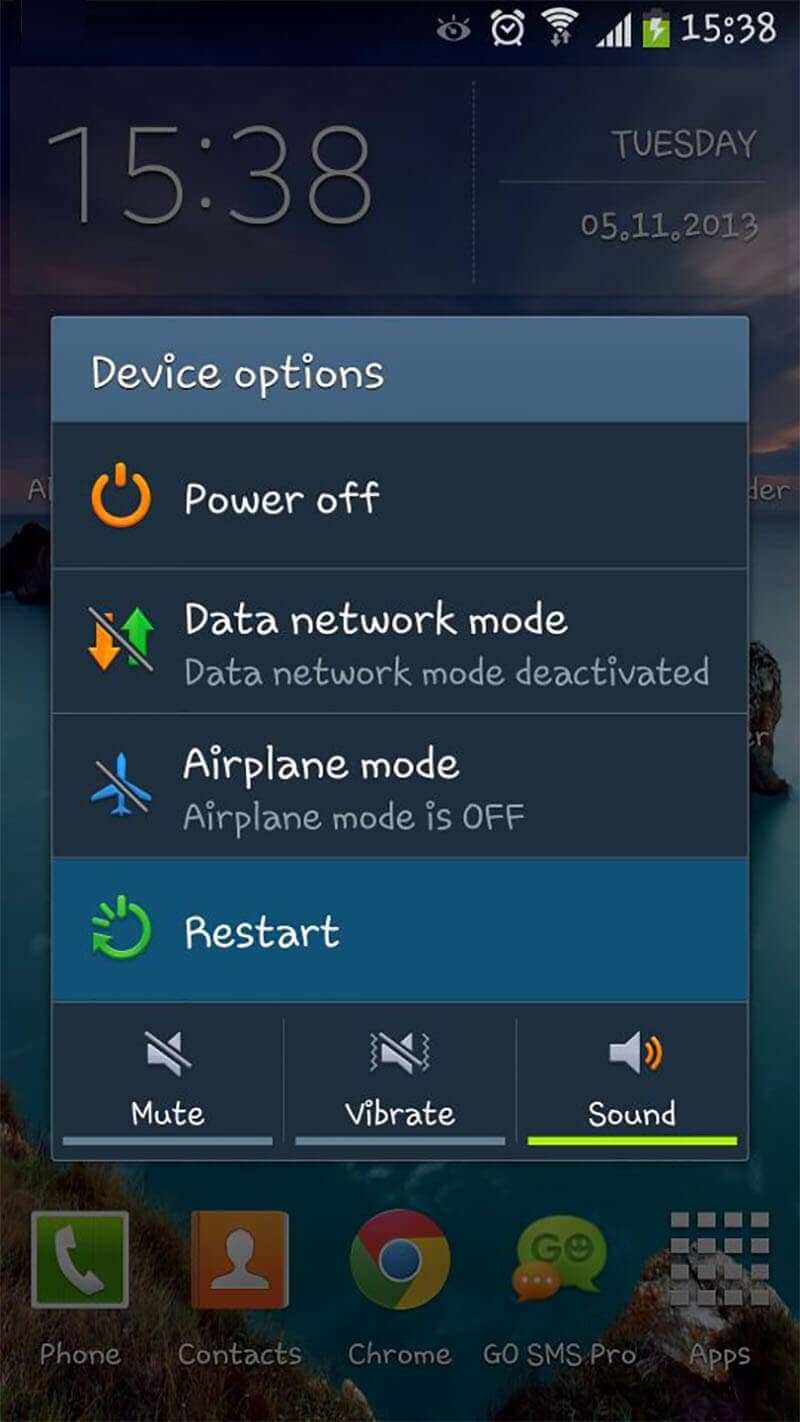
6. تحديث البرامج الثابتة للهاتف بنقرة واحدة
إذا كان لا يزال تطبيق Google Play services لا يستجيب على جهازك، فحاول تحديث البرامج الثابتة. يساعد التحديث على إصلاح العديد من الأخطاء المزعجة ونأمل أن يعيد ذلك الأمور على طبيعتها. إليك الخطوات للقيام بذلك.
- افتح "الإعدادات" وانتقل إلى "حول الهاتف".
- اضغط الآن على "تحديثات النظام".
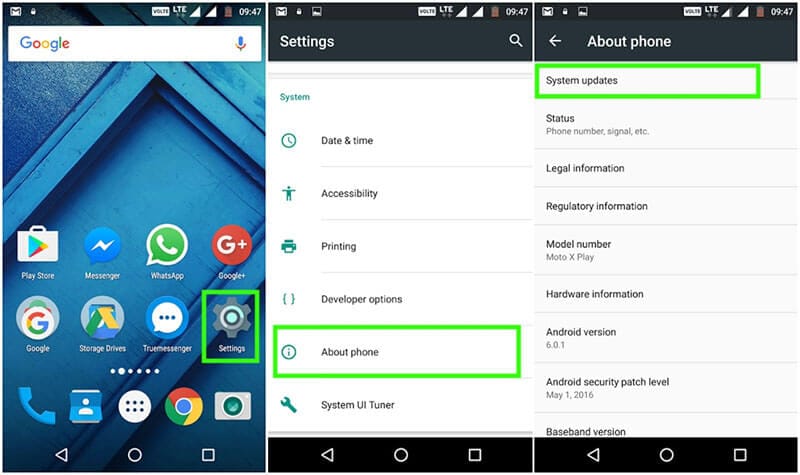
- سيبدأ الجهاز الآن في البحث عن التحديثات.
- تابع التعليمات التالية.
7. تعطيل Google Play services
يعد تعطيل Google Play Services طريقة أخرى لإصلاح الخطأ. وبعد القيام بذلك، ستتوقف التطبيقات مثل Gmail وPlay Store عن العمل. وكما نعلم جميعاً، لا يمكن إزالة تطبيق Google Play Services بشكل كامل حتى يتم كسر حماية الجهاز (رووت). يمكننا تعطيله بشكل مؤقت فقط، وسيساعدك هذا على التخلص من رسالة الخطأ فقط ولن يحل المشكلة تماماً.
- انتقل إلى "الإعدادات" وانقر على "التطبيقات".
- اختر "Google Play Services" وانقر على زر "تعطيل".
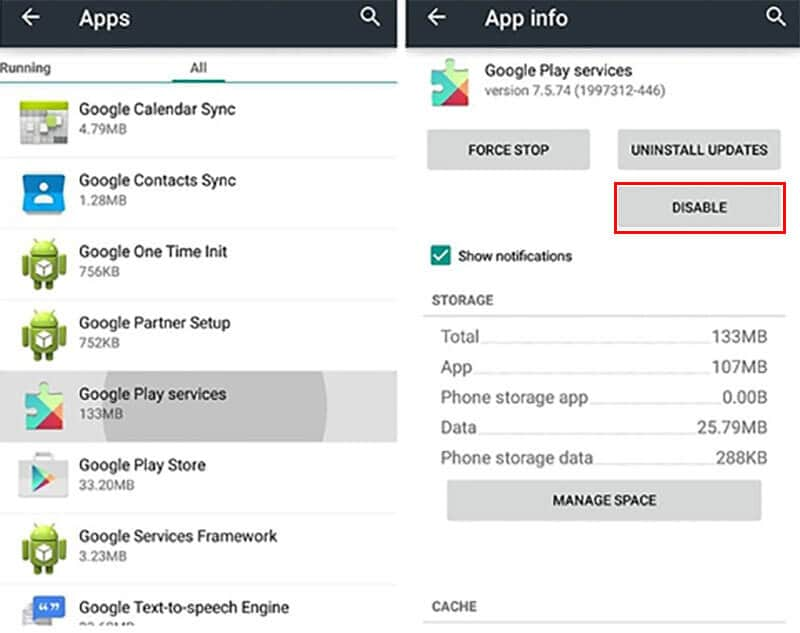
ملاحظة: في حالة العثور على خيار التعطيل باللون الرمادي، تأكد أولاً من تعطيل "مدير جهاز Android". ويمكن القيام بذلك من خلال الانتقال إلى "الإعدادات" >"الأمان" >"مدير الجهاز" >"مدير جهاز Android".
8. قم بإلغاء تثبيت تحديثات Google Play services وأعد تثبيتها
إذا لم تعمل أي من الحلول المذكورة، فإليك هذه الطريقة لإزالة النوافذ المنبثقة لأخطاء Google Play services . قد لا يسمح لك بإلغاء تثبيت التطبيق، ولكن يمكنك إلغاء تثبيت التحديثات أو إعادة تثبيتها. لهذا، ستساعدك الخطوات التالية على القيام بالشيء نفسه. إليك الخطوات المتبعة في هذه العملية.
يجب عليك أولاً تعطيل "مدير جهاز Android" على هاتفك، وقد ذكرنا هذه الخطوات في الطريقة أعلاه.
- انتقل إلى الإعدادات وابحث عن "التطبيقات" / "مدير التطبيقات".
- اضغط عليها وانتقل إلى "Google Play Services".
- أخيراً، اضغط على "إلغاء تثبيت التحديثات" ليتم إلغاءها.
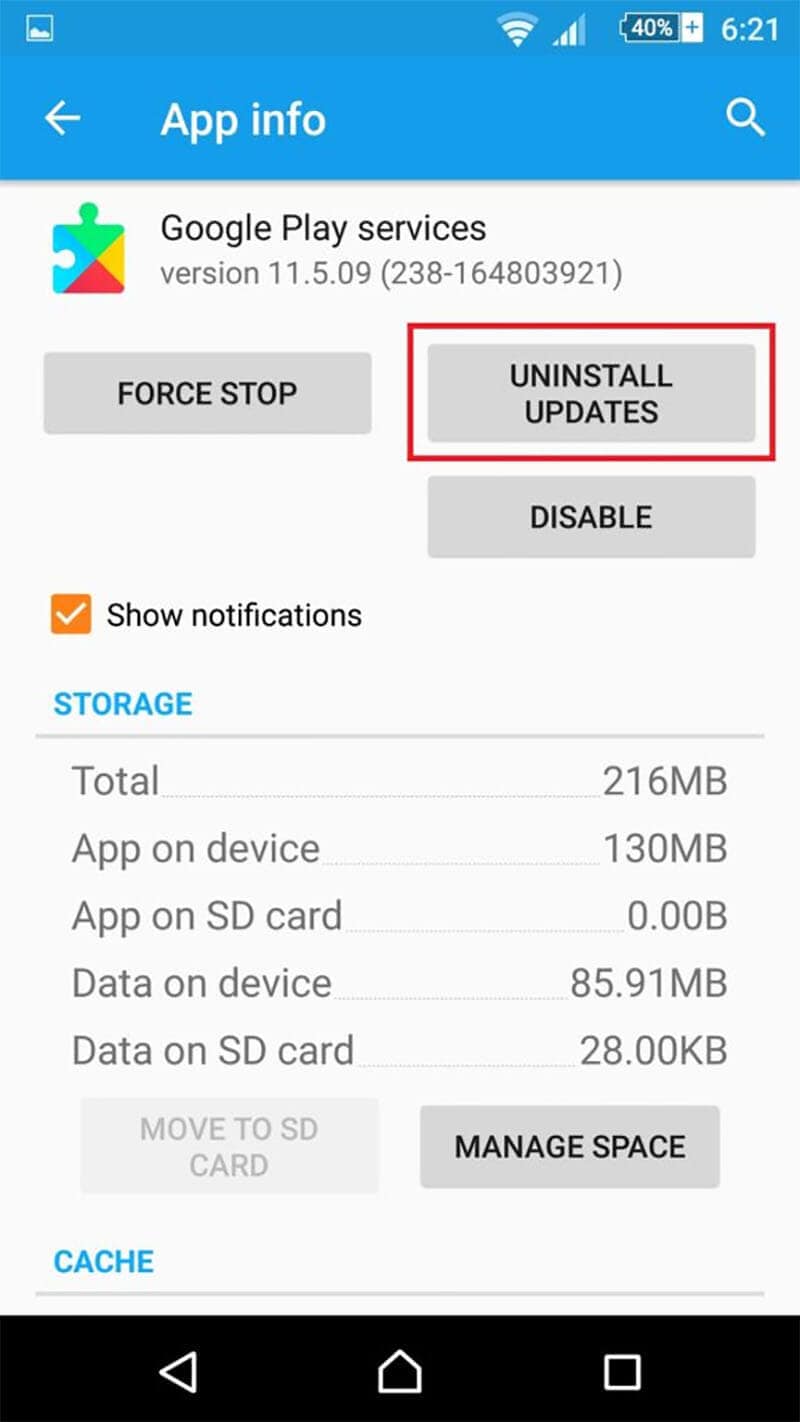
لإعادة تثبيت التحديثات، يجب عليك اتباع الخطوات المذكورة في الطريقة 3.
9. مسح ذاكرة التخزين المؤقت للجهاز
كما ذكرنا سابقاً، يتحكم Google Play Services في تطبيقات Google المثبتة مسبقاً. وإذا حدثت أي مشكلة في هذه التطبيقات، يمكن أن يؤدي ذلك إلى توقف Google Play services عن العمل . يمكن بالتالي أن يساعد مسح ذاكرة التخزين المؤقت لجميع التطبيقات على حل المشكلة، وبوسعك القيام بذلك عن طريق تشغيل الهاتف في وضع الاستعادة. ستحصل من هنا على خيار مسح ذاكرة التخزين المؤقت للجهاز. لنلقِ نظرة على الخطوات التي يجب اتباعها لهذا الغرض.
- اضغط مطولاً على زر "التشغيل" وأوقف تشغيل الجهاز.
- ابدأ بعد ذلك بالضغط على زر "التشغيل" و"رفع مستوى الصوت" في نفس الوقت واستمر في الضغط عليهما حتى يتم بدء تشغيل الشاشة.
- سيتم تشغيل وضع الاستعادة وستحتاج بعدها إلى أزرار الصوت للتمرير للأعلى والأسفل.
- اختر "مسح ذاكرة التخزين المؤقت" عن طريق زر الصوت وحدده باستخدام زر "التشغيل".
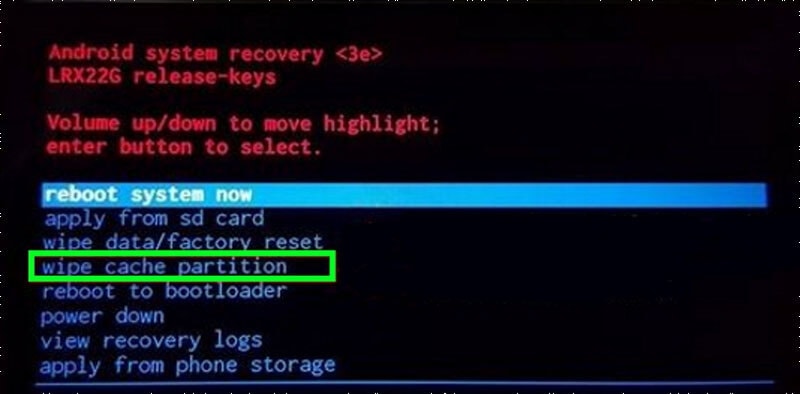
- سيعاد تشغيل الجهاز الآن.
ملاحظة: لن تقوم هذه الطريقة بحذف التطبيقات الموجودة على جهازك، سيتم حذف الملفات المؤقتة فقط عوضاً عن ذلك. عندما يتم إزالة الملفات المعطلة أو التالفة على جهازك، سيعود Google Play Services إلى العمل مرة أخرى.
10. أخرج بطاقة SD وأعد إدخالها
حسناً إذاً! لدينا الحل الثاني لإزالة خطأ توقف Google Play services عن العمل وهو إخراج بطاقة SD وإعادة إدخالها. جرب هذه الطريقة لمعرفة إذا كانت مفيدة أم لا.
11. امسح ذاكرة التخزين المؤقت من مدير التحميل
سيساعدك مسح ذاكرة التخزين المؤقت من مدير التحميل أيضاً على حل المشكلة مثل مسح البيانات المؤقتة لتطبيق Google Play Services وGoogle Services Framework تماماً. إليك الخطوات للقيام بذلك.
- افتح "الإعدادات" وانتقل إلى "التطبيقات".
- ابحث عن "مدير التحميل" وانقر عليه.
- انقر الآن فوق زر "مسح ذاكرة التخزين المؤقت" لتكون بذلك قد انتهيت.
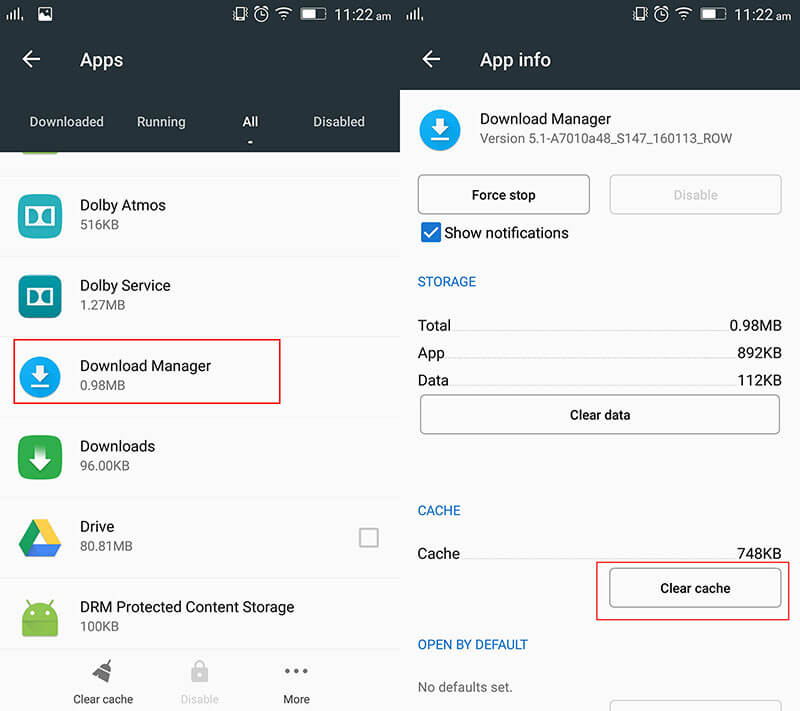
12. قم بتسجيل الخروج والدخول باستخدام حساب Google
إذا لم تنجح أي من الخطوات المذكورة في الأعلى، فهذا سيكون آخر حل لديك. ستحتاج هنا إلى تسجيل الخروج من حساب Google الذي تستخدمه والانتظار لفترة. انتظر بضع دقائق ثم سجل الدخول إلى نفس الحساب وتحقق الآن مما إذا كان يعمل Google Play services أم لا.
حل مشاكل Android
- مشاكل هاتف Android الشائعة
- فتح قفل هاتف Android
- وضع الاسترداد في Android
- استعادة البيانات المحذوفة أو المفقودة من iPhone 6 Plus
- استعادة البيانات من جهاز iPad التالف بسبب المياه
- استعادة الفيلم المفقود من iPod
- استرداد البيانات المفقودة من جهاز iPhone مكسور
- استعادة البيانات من كلمة مرور iPhone
- استعادة رسائل الصور المحذوفة من iPhone
- استرداد مقاطع الفيديو المحذوفة من iPhone
- استعادة بيانات iPhone لا تعمل بشكل دائم
- برنامج Internet Explorer لأجهزة iPhone
- استرداد البريد الصوتي المحذوف
- تعليق iPhone على شاشة شعار Apple
- جهات الاتصال مفقودة بعد تحديث iOS 13
- أفضل 10 برامج لاستعادة بيانات iOS
- مشاكل هاتف Samsung

